Procédure
Le WordPress Manager inclus des fonctionnalités permettant de vérifier la rapidité de chargement de votre site Internet et vous conseille dans l'optimisation de votre site en vue d'améliorer les performances de celui-ci. Nous allons voir dans cette documentation comment en profiter.
Dans un premier temps, vous devez vous connecter à votre compte LWS et accéder à l'hébergement mutualisé pour lequel vous souhaitez analyser la rapidité de votre site WordPress.
Cliquez ensuite sur "WP Manager" se trouvant dans la rubrique "Logiciels" de votre hébergement Web.

Cliquez ensuite sur le bouton "Gérer" du site dont vous souhaitez analyser la rapidité.

Une fois dans le Manager de votre site WordPress, cliquez sur l'onglet "Vitesse".
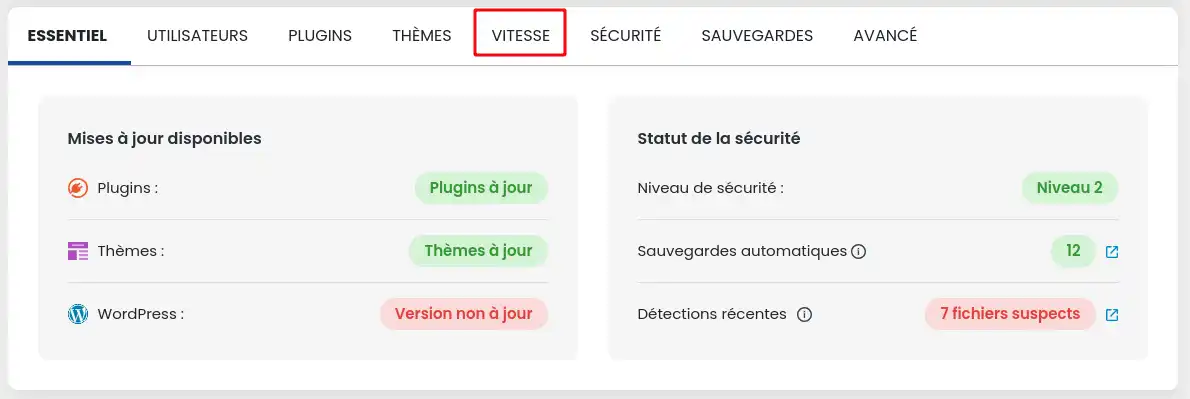
L'outil d'analyse de vitesse s'appuie sur l'utilitaire Google PageSpeed.
Sur la page qui s'affiche, vous pouvez sélectionner si vous souhaitez simuler un chargement de la page de votre site comme un ordinateur classique (Desktop) ou comme un téléphone portable (Mobile).
Indiquez l'adresse (URL) de la page que vous souhaitez analyser, cela peut être la page d'accueil ou tout autre page de votre site Internet.
Enfin, cliquez sur le bouton "Scan" pour lancer l'analyse de performance.
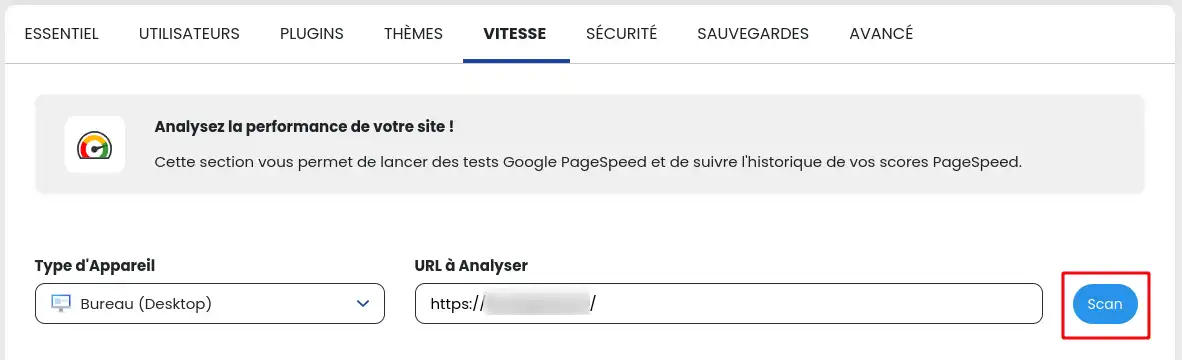
Une fois l'analyse terminée, le résultat s'affichera en dessous :
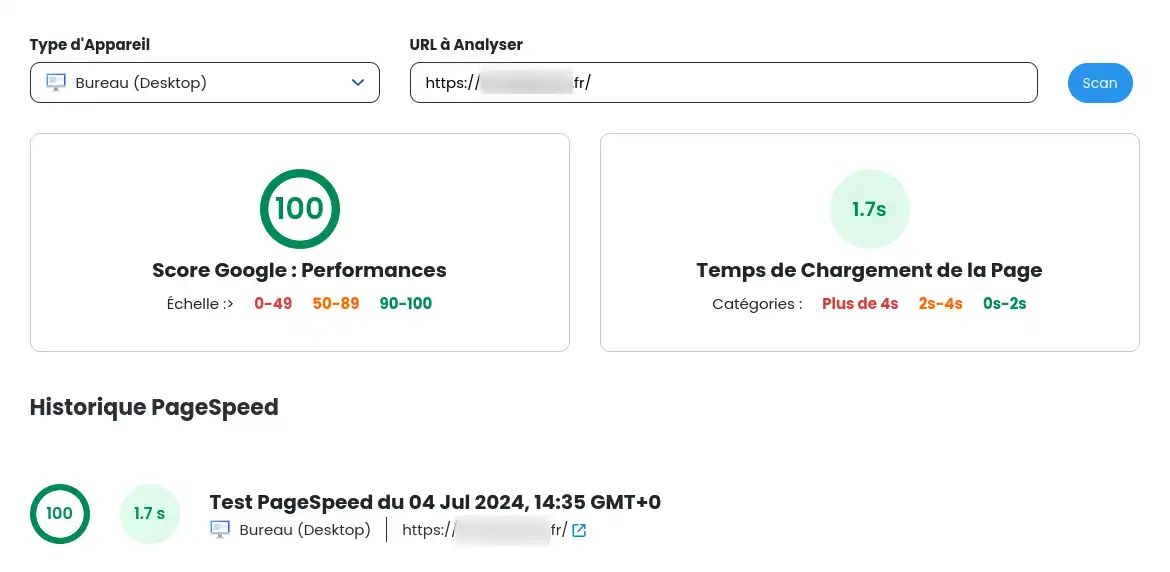
En fonction du résultat obtenu, vous pourrez décider des actions ou non nécessaire pour améliorer le chargement de votre site Internet. Pour ce faire, nous vous proposons différents modules qui peuvent vous y aider :
LWS Cache (améliore les temps de chargement, gère la purge auto du cache…)
LWS Optimize (minimise, combine les fichiers CSS, JS, HTML et autres outils...)
LWS Cleaner (nettoie les contenus, brouillons, révisions, métadonnées orphelines...)
Vous savez maintenant comment :
Grâce à ces informations, vous avez les clés en main pour booster la rapidité de chargement de votre site et offrir une expérience utilisateur optimale ?. N'oubliez pas que la performance de votre site web est cruciale non seulement pour la satisfaction de vos visiteurs mais aussi pour votre référencement SEO! ✨
Nous espérons que ce guide vous a été utile et nous vous remercions pour votre lecture. Si vous avez des questions ou des retours à partager, n'hésitez pas à nous laisser un commentaire ci-dessous. Votre avis compte et nous aide à améliorer nos services! ??